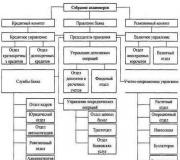Вайбер — что это такое? Как пользоваться Viber? Что такое Вайбер, как им пользоваться? Описание мессенджера, на какое устройство можно установить Как пользоваться вайбером на андроиде.
Что такое Вайбер и как им пользоваться на компьютере, известно пока не всем. Поэтому, в этой статье мы рассмотрим вопрос о Вайбере и как его правильно использовать. Быть может он Вам пригодиться для связи со своими друзьями или коллегами.
Здравствуйте друзья! В глобальной сети Интернет есть множество различных способов связи – социальные сети, скайп, Ватсап и многие другие варианты. Но, они все используются пользователям по-разному. Кому-то не нравятся социальные сети, и он общается в скайпе, или наоборот.
Был придуман инструмент для связи – Вайбер. Итак, что такое Вайбер и как им пользоваться на компьютере? Начнем, пожалуй, с самого термина. Вайбер – это мобильное приложение, которое используется как средство связи. С помощью него можно осуществлять телефонный звонок через Интернет совершенно бесплатно. Это приложение позволяет предавать текст, видео, фото, и другие файлы. А теперь поговорим об использовании данного приложения.
Чтобы Вам пользоваться Вайбером на компьютере, установите его сначала на телефон. Это нужно сделать, иначе активировать Вайбер на компьютере, просто не получиться. Правда, есть один вариант установки этого приложения без телефона. Об этом и о том, как использовать Вайбер расскажу далее в статье.
Скачать Viber для компьютера проще простого. Заходим на официальный сайт (https://www.viber.com/ru/download/). Далее нажимаем кнопку – скачать для Windows (Рисунок 1).

Установщик весит — 85 мегабайт, поэтому зависит от скорости Интернета насколько быстро он скачается к Вам на компьютер. Файл, который загрузится, обычно появляется в разделе «загрузки» его можно найти в проводнике или через программу тотал коммандер.
Установка Вайбера на компьютер происходит следующим образом. Запускаем установочный файл, который мы только что скачали (Рисунок 2).

Далее нужно нажать на кнопку «Установить», когда запуститься программа установщика. После этого, появиться сообщение на экране, что идёт установка, и будет показан процент общего процесса. Затем, нам предложат разработчики установить антивирус Аваст, нажимаем «Отклонить», чтобы дальше продолжить. Затем, Вас спросят, есть ли у Вас Вайбер на телефоне. Если он есть, то нажмите на кнопку «Да». После этого напишите в специальном поле свой номер телефона, на котором установлен Вайбер (Рисунок 3).

И нажмите «Продолжить», чтобы завершить установку.
Как установить Viber на компьютер без смартфона
Существует возможность установить Viber на компьютер без помощи телефона. Ранее мы узнали, что такое Вайбер и как им пользоваться на компьютере, а теперь установим его полностью и правильно настроим. Что для этого нам потребуется? Бесплатная программа эмулятор – Блюстакс. Это своего рода виртуальный прототип Смартфона и Андроида.
Переходим на официальный ресурс эмулятора – (www.bluestacks.com). Скачиваем его к себе на компьютер. Размер файла этой программы весит – 457 мегабайт, поэтому придется, немного подождать. После того как скачали, устанавливаем эмулятор и далее запускаем программу (Рисунок 4).

Начнётся установка эмулятора, немного подождите. Когда эмулятор установится, убираем галочку перед пунктом «Автозапуск при завершении» и нажимаем на «Завершить».
Щелкаем кнопкой мыши по ярлыку эмулятора, который появился на рабочем столе компьютера, и запускаем его. Первый запуск программы длится от 2 до 3 минут. Всё зависит от того, какой мощностью обладает Ваш компьютер. Далее жмем на кнопку «Начать» и переходим в саму программу. Нам предлагают внести свои данные , поэтому заранее создайте её. Вводим логин и пароль принимаем соглашение. И потом уже начинаем пользоваться Блюстакс.

Начинается скачивание и установка приложения Вайбер. Пожалуйста, дождитесь окончания процесс, чтобы активировать приложение на компьютере.
Когда установка завершиться, мы можем открыть Вайбер. Далее следуйте инструкции, которая показана во время активации Вайбера (Рисунок 6).

После заполнения всех данных, следует нажать кнопку «Продолжить» и ввести код, который пришёл только что на телефон. Всё, мы установили Вайбер, и теперь можем пользоваться им, как в приложении Блюстекс, так и на компьютере. Далее, активируем данное приложение. На компьютере запускаем файл Вайбера, который установили ранее, и ищем ссылку – у меня не работает камера, что делать? Нам выдают код, который нужно вставить для активации в другом приложении на Блюстекс.
Кликаем на вкладку «Подробнее» и вставляем скопированный адрес в указанное поле. Можно это сделать с помощью встроенной камеры на компьютере. Просто поднесите свой телефон к экрану и Вайбер активируется.
Настройка Вайбера на компьютере
Итак, что можно настроить после запуска Вайбера на компьютере? Первым делом добавьте своё фото, имя, укажите дату рождения. Все контакты, можно импортировать из таких социальных сетей как Фейсбук или Вконтакте (Рисунок 8).

Конечно, можно делать и другие действия, например, менять фон чата, настраивать приватность и так далее. Настройка Вайбера простая, так что там разберётся любой новичок. Самое главное, следуйте инструкции, которая есть в этой программе.
Сравнение Вайбера, Ватсапа и других мессенджеров
Итак, чем же отличаются Вайбер от приложений, например ? Скоростью отличной работы, удобным функционалом, и различных функций. На практике, с этим приложением с лёгкостью разберётся новичок. То же самое можно сказать и о других мессенджерах, например Скайпа. Он тоже как и Вайбер доступен всем начинающим пользователям.
Тем более его интерфейс очень удобен и всё понятно рассказано и показано. Так что, смело пользуйтесь данным приложением, и сможете со своими друзьями или родными в любое время.
Заключение
В этой статье мы рассмотрели вопрос, что такое Вайбер и как им пользоваться. Действительно это очень удобное приложение для связи, особенно хорошо, если его Вы будете использовать на телефоне. Теперь Вы знаете, что и на компьютере приложение тоже работает. Используйте приложение Вайбер, и средство связи для Вас будет бесплатным из любой точки мира!
С уважением, Иван Кунпан.
Всем здравствуйте! В этой статье я расскажу вам как пользоваться вайбером на телефоне или компьютере. С каждым годом, интернет технологии становятся все более доступными. Высокоскоростной интернет на смартфоне уже не является чем-то необычном и все больше пользователей предпочитает общаться с помощью мессенджеров, постепенно отодвигая на второй план GSM сети, СМС и ММС сообщения.
Естественно, чтобы мессенджер заменил основные функции мобильного телефона, он должен обладать рядом функций, таких как: мгновенные сообщения, голосовая связь, передача мультимедийного контента и т. д.
Одним из основных недостатков мессенджеров является невозможность совершать звонки из одной программы на другую. Соответственно, перед скачиванием приложения для общения, необходимо, узнать, какой программой пользуются родные и близкие. Либо, человек может устанавливать самый распространенный на сегодняшний день мессенджер. В прочем, всегда можно установить несколько программ, например, общаясь с родными по Skype, а с друзьями через WhatsApp.
На данный момент, одним из наиболее распространенных мессенджеров является так называемый Viber. У данного приложения имеются широкие возможности средств коммуникации, позволяющие, при наличии интернета, заменить стандартные функции телефона.
Кроме того, клиент Viber, можно установить на персональный компьютер, значительно расширив коммуникативные возможности приложения. Клиент на персональном компьютере позволяет вести полноценное общение между пользователями. Передавать большого объема файлы, переписываться в групповых чатах и совершать видеозвонки.
Для использования мессенджера необходим смартфон на базе Android, iOS или Windows Mobile. После скачивания приложения из Play Маркета, человек указывает номер мобильного телефона и ждет активацию с помощью СМС сообщения.
На главной странице мессенджера находится список чатов, как групповых, так и личных. С правой стороны располагается еще две вкладки, контакты и вызовы.
Перейдя в раздел контакты , пользователю становится доступен список имеющихся контактов, как из телефонной книги, так и добавленные из самого мессенджера. Первый контакт в мессенджере, является личной анкетой человека, ниже этого контакта располагается счет. Любые звонки между пользователями мессенджера бесплатны, однако, при звонке с Viber на мобильный номер, необходимо пополнить счет приложения.
Вкладка «Вызовы» , позволяет набрать любой номер, как мобильный, так и городской. Слева от увеличительного стекла располагается список групповых чатов. Пользователь может присоединится к любому из чатов, читать новости, оставлять свои публикации и приглашать туда своих друзей.
Viber клиент для персонального компьютера
К сожалению, установить мессенджер можно только совместно с установленным приложением на смартфоне. После установки клиента по этой ссылке на ПК, в нем необходимо ввести номер мобильного телефона. После ввода номера, клиент на компьютере предложит отсканировать QR-код, в это время, на смартфоне автоматически запустится сканер штрих кода, с помощью которого пользователь подтверждает вход в учетную запись на компьютере.
В отличие от того же Telegram, интерфейс данного мессенджера значительно отличается от мобильного аналога.
Чтобы просмотреть список контактов, необходимо:
- перейти в первый раздел «Просмотр» и выбрать пункт «Показать контакты».
- После сканирования QR-кода, клиент на персональном компьютере синхронизируется с мобильной версией.

Все данные, контакты, история переписки и сообщения переносятся на клиент персонального компьютера. У некоторых контактов, с правой стороны размещается иконка с синей трубочки. Это свидетельствует о том, что к данному номеру телефона прикреплен Viber клиент. Как уже писалось выше, совершать звонки между мессенджерами можно абсолютно бесплатно.
Для просмотра списка чатов, необходимо перейти в раздел:
- «Просмотр»,
- «Показать беседы».
- Для набора номера, «Просмотр», «Показать номеронабиратель».

Для редактирования учетной записи необходимо перейти в раздел обозначенный троеточием. В этом разделе указан аватар, логин и номер телефона. Если нажать клавишу «Изменить», можно отредактировать свой логин. Для изменения аватара, следует кликнуть на картинку учетной записи. Что касается номера мобильного телефона, его изменить нельзя.
Недостатки
По сути, Viber нельзя назвать самым лучшим мессенджером, у данной программы существует множество недостатков. Один из самых серьезных, это невозможность пользоваться компьютерным клиентом без наличия смартфона. Конечно, прикреплять номер мобильного телефона это стало нормой для любого мессенджера, но в случаи с Viber, пользователю необходимо иметь именно смартфон, а не простой мобильный. К другим недостаткам, можно отнести наличие рекламы, платные стикеры и рассылку спама.
Плюсы вайбера
К плюсам можно отнести, прежде всего, распространенность данного мессенджера и наличие широких возможностей коммуникации. В программе также имеются дополнительные функции, позволяющие сделать работу мессенджера более удобной.
- Во-первых, недостатки синхронизации истории можно компенсировать ручным сохранением информации на электронной почте.
- Во-вторых, Viber позволяет скрыть под пароль определенные переписки.
- И, в-третьих, после верификации выбранного контакта, можно совершать зашифрованные звонки, исключающие возможность прослушивания или перехвата данных.
Вот вы и узнали как пользоваться вайбером на телефоне или на своем ноутбуке и персональном компьютере. Если есть что добавить — пишите мне в комментариях. Всем мира и добра!
«Вайбер» – это один из популярных в настоящее время мессенджеров, позволяющих общаться посредством сети Интернет. Интерфейс у него довольно простой. Можно даже сказать, интуитивно понятный. Поэтому пользоваться «Вайбером» сможет каждый желающий. Данную программу устанавливают и на телефон, и на планшет, и на компьютер. Принцип одинаков для всех устройств. Но начнем по порядку.
Что такое «Вайбер»
Viber – это приложение, позволяющее отправлять текстовые сообщения, файлы мультимедиа, совершать звонки на любые сети. Причем делается это посредством сети Интернет (мобильного либо Wi-fi). А это позволяет существенно экономить финансы на телефонные звонки. Фактически, все общение происходит бесплатно. Нужно оплатить только интернет.
Возможности приложения позволяют также создавать групповые чаты. Это позволяет общаться одновременно с несколькими контактами. Больше не нужно отправлять каждому сообщение отдельно.
Разработчики предлагают различные версии приложения. Они подходят для различных типов устройств:
- Устройство на базе ОС «Андроид».
- Смартфонов IOS.
- Компьютеров.
Принципиальных отличий во всех версиях нет.
Преимущества
«Вибер» обладает несколькими преимуществами, о которых стоит знать:
- Простой и доступный интерфейс, с которым разберется любой пользователь.
- Высокая скорость передачи сообщений (даже при работе посредством мобильного интернета).
- Хорошее качество звука во время голосовых вызовов, отсутствие посторонних шумов.
- Поддерживается функция конференц-связи (то есть групповых звонков).
- Возможность делать чаты скрытыми.
- Потребляет мало энергии (даже меньше, чем обычные телефонные звонки).
Благодаря данным преимуществам, мессенджер и стал так популярен.
Контакты
Начинать пользоваться Viber можно сразу же после ее скачивания и установки. Уже на стадии регистрации и активации программы, происходит синхронизация контактов с телефонной книги. А это значит, что не нужно каждый контакт заново вносить в базу данных.

Открыть список телефонов можно, нажав на кнопку «Вызовы», которая расположена внизу страницы по центру. В открывшемся списке сразу будет видно, кто пользуется «Вайбером», а кто – нет. Первой группе сразу же можно отправлять сообщения. Второй категории можно отправить приглашение подключиться к приложению.
Имеется также возможность добавлять (удалять) другие контакты. Первый вариант предполагает использование кнопки «Еще», которая находится в нижнем правом углу. В открывшемся окне выбираем «Добавить контакт» и вводим номер телефона.
Второй вариант – подразумевает использование следующей пошаговой инструкции:
- Нажимаем «Вызовы».
- Открываем номеронабиратель и вводим номер телефона.
- Под телефонным номером появится надпись «Добавить в контакты».
- При необходимости нажимаем «Продолжить» или «Готово», «Сохранить».
При нажатии кнопки «Вызовы» в правом верхнем углу появляется символ человечка со знаком «плюс». Если его выбрать, откроется окошко для ввода телефонного номера и сохранения нового контакта. Это еще один способ, позволяющий добавить нового пользователя к себе в телефонный справочник.

Удалить контакт и справочника также несложно. Для этого выбираем необходимый номер, нажимаем на нем и удерживаем несколько секунд. Откроется список, в котором выбираем «Удалить». При быстром нажатии на контакт откроется страничка с информацией о нем. В правом верхнем углу имеется «Меню» (три точки, расположенные друг над другом). В данном меню также имеется кнопка «Удалить».
Текстовые сообщения
Одна из основных возможностей «Вайбера» – сообщения, содержащие текст. Для реализации открываем приложение. В нижнем левом углу имеется вкладка «Чаты». Ее-то и нужно выбрать, чтобы увидеть переписку, которая велась с другими пользователями. Если чат уже был создан ранее, просто выбираем пользователя и продолжаем общение.
На данной странице справа снизу имеется значок сообщения. Он понадобится, если пользуешься программой впервые. Нажав на данную вкладку, откроется новая страничка. В ней нужно ввести вручную номер телефона, на который нужно отправить письмо. Контакт можно выбрать из списка номеров, уже имеющихся на телефоне.

Ввод самого текста производится в строчке внизу. В ней указано «Напишите сообщение …». Нажимаем на данную надпись, после чего появляется экранная клавиатура. С ее помощью вводим тест. Отправляется сообщение после нажатия значка в виде круга со стрелочкой внутри.
Другие возможности
В той же панели, где вводится текст сообщения, можно увидеть несколько символов.
Первый позволяет добавлять стикеры.
Второй – для выбора файлов мультимедиа (фотографий, видео и других), которые уже сохранены на смартфоне.
Третий предназначен для включения режима съемки. С его помощью можно делать фотографии либо снимать видео, которые сразу отправляются другому контакту. Их не нужно специально сохранять в галереи телефона. При однократном нажатии создается фотография. Для записи видео кнопку нужно удерживать в нажатом состоянии.

Следующий позволяет добавлять файлы GIF. Их можно подбирать по указанным категориям либо же искать через форму поиска.
И последний символ в виде трех точек позволяет делать вложения в сообщение. С его помощью можно отправить:
- Файл.
- Местоположение.
- Контакт.
Нужно лишь выбрать необходимый пункт в появившемся списке.
Аудиофайлы
Пользоваться «Вайбером» на телефоне удобно и просто. Кроме того, приложение позволяет экономить время. Имеется функция отправки аудиофайлов. Это значит, что не нужно писать текстовое сообщение. Можно произнести нужную информацию и данную запись отправить собеседнику.
Для этого кнопку отправки сообщения необходимо передвинуть в сторону. На ее месте появится значок микрофона. При ее нажатии начнется запись звукового файла.
Видеозвонки
Благодаря программе можно не только написать текст и отправить звуковые послания. «Вайбер» позволяет совершать видеозвонки, делая вас ближе с собеседником. Для этого откройте чат с контактом. В верхнем правом углу будет значок в виде видеокамеры. Его нажатие свяжет вас с контактом по видеозвонку.

В том случае, если общение с контактом будет впервые, не беда. Зайдите во вкладку «Вызовы». В списке контактов найдите нужный. Рядом с каждым телефоном имеется два символа. Один – для видеовызова. Другой – для обычного звонка.
В том случае, если нужный контакт не сохранен в списке, откройте номеронабиратель. Введите номер вручную и нажмите кнопку вызова.
Групповые чаты
Для использования «Вайбера» в качестве средства для коллективного общения, пригодится групповой чат. Создать его несложно. Все действия аналогичны созданию приватного диалога с конкретным пользователем. Для начала заходим во вкладку «Чаты», нажимаем иконку сообщений. В открывшемся окне сразу видно два пункта: «Новая группа» и «Создать сообщество». После выбора конкретного вида программа предложит выбрать контакты из списка телефона.
В групповых чатах количество пользователей указывается под названием группы.
Скрытые чаты и блокировка пользователей
Еще одна полезная и интересная возможность «Вайбера» – создание скрытых чатов и блокировка нежелательных пользователей.
Установка пароля на телефон порой является неудобной мерой. Каждый раз вводить пароль не каждый захочет. Но порой требуется защитить переписку с определенным человеком от посторонних лиц, любящих капаться в чужом телефоне. И разработчики позаботились о конфиденциальности своих пользователей. На любой чат можно установить пароль. После этого переписка исчезнет из общего списка диалогов. Никто посторонний не сможет ее отыскать без пароля.

Скрыть чат от посторонних можно, выполнив следующие шаги:
- Открыть список чатов.
- Найти нужный диалог.
- Нажать на нем и удерживать несколько секунд (до появления меню).
- В появившемся окошке выбрать «Скрыть чат».
После этого телефон предложит ввести пароль. Если все сделано правильно, переписка исчезнет из общего списка. Отыскать ее можно, введя пароль в строку поиска.
Человека, общение с которым неинтересно, можно занести в «Черный список». Он не сможет писать или звонить вам. Для этого в телефонном справочнике находим нужный контакт и нажимаем на него. Откроется вся имеющаяся информация. В правом верхнем углу выбираем «Меню» (три точки, расположенные друг над другом). В появившемся списке выбираем «Заблокировать». И все. Заблокированный пользователь не будет больше беспокоить.
Смена пользователя
Если вдруг решите изменить свой номер телефона, «Вайбер» позволяет сменить пользователя.
Заходим во вкладку «Еще» (нижний правый угол, в виде трех горизонтальных линий) – «Настройки» – «Учетная запись» – «Изменить номер телефона».

Этот вариант подходит для тех ситуаций, когда телефон остается, а меняется лишь номер телефона. Если нужно поменять устройство, но сохранить всю имеющуюся информацию, нужно идти другим путем. Для начала создать резервную копию («Еще» – «Настройки» – «Учетная запись» – «Резервное копирование» – «Создать резервную копию»). После смены телефона и установки приложения заново, проходим по тому же пути. Только в конце выбираем «Восстановить».
Пользоваться Viber на персональном компьютере так же просто, как и на телефоне. Первым шагом является скачивание и установка приложения на устройство. Потребуется активация через телефон. Конечно же, существует возможность сделать это и без телефона. Для этого потребуется установка эмулятора «Андроида». Этот процесс выглядит примерно следующим образом.

Устанавливаем на компьютер «Вайбер», скаченный с официального сайта. Далее на этот же ПК устанавливаем любой эмулятор (к примеру, «Блюстакс»). В эмуляторе устанавливаем «Вайбер» версии 5.0. Нужна данная версия, так как только в ней имелась возможность получить код активации посредством СМС-сообщения. Установив и активировав приложение в эмуляторе, можно возвращаться к основной версии программы. В ней начинаем регистрацию. Для ее активации отправиться код подтверждения. Так как смартфона нет, код можно будет посмотреть только на той версии мессенджера, которая установлена через эмулятор. Подсмотрев там код, можно закончить активацию основного варианта приложения.
Выполнив активацию, эмулятор можно удалять. Но перед этим нужно сохранить все контакты, иначе они могут не синхронизироваться.
Как видно, пользоваться «Вайбером» несложно. Приложение позволит общаться в свое удовольствие. Причем бесплатно. Больше не придется платить за разговоры и текстовые сообщения.
Как пользоваться Viber? Для чего он необходим?
Приложение создано для того, чтобы сократить ваши расходы на мобильную связь.
Позволяет отправлять SMS-сообщения, звонить не только на мобильные, но и стационарные номера.
Что такое Вайбер?
Читайте также:
Вайбер — специальное приложение, созданное для мобильных устройств , которое позволяет обмениваться сообщениями и звонить, обмениваться медиа контентом абсолютно бесплатно, между пользователями у которых так же установлен Viber.
Правда, для этого необходимо подключение к Wi-Fi или к мобильному интернету.
По сути, Вайбер — это тот же Скайп, но в более облегченной версии , так как последний все же изначально разрабатывался для персональных компьютеров и ноутбуков.
Плюсы пользования
- Программа бесплатная. Скачивание и пользование, звонки и сообщения абсолютно бесплатные. Исключение составляет ViberOut, но об этом чуть позже. Правда, ваш собеседник так же должен быть пользователем Вайбер.
- Позволяет совершать звонки не только на мобильные, но и на городские номера с помощью ViberOut. Эта функция платная, но все же достаточно бюджетная и не требует колоссальных вложений.
- Можно не только звонить и писать сообщения, но также обмениваться медиафайлами (фото, видео, музыка), отправлять стикеры, которые уже есть в приложении.
- Достаточно хорошее, можно даже сказать высокое качество связи во время звонков. Хорошо слышно собеседника, нет помех и прерывания связи.
- Не занимает так много места и не так сильно перегружает процессор, как Скайп. Так же достаточно экономно расходует батарею.
- Все люди из списка контактов вашего мобильного телефона автоматически добавляются в список контактов Вайбер и точно так же наоборот, если добавить в список контактов Вайбер человека, номера которого у вас нет, это автоматически добавит его в список контактов телефонной книги.
- Звонки не ограничиваются роумингом. Вы можете звонить в любую точку земного шара.
Вайбер на Android или iOS
Читайте также: Программы для общения: ТОП-15 мессенджеров для телефона 2017 года
Скачать Вайбер бесплатно на русском можно в Google Play если ваш телефон на Android , или же AppStore , если у вас iPhone .
В строке поиска вписать название приложения, а далее нажать кнопку «Поиск» .
Когда откроется страница нужно нажать на кнопку «Скачать» , согласиться с требованиями разработчиков.
Осталось только дождаться окончания установки и зарегистрировать свой аккаунт.
Не скачивайте приложение со сторонних сайтов, так как взломанное приложение может копировать ваши данные, а также выкачивать деньги с вашего счета, перечисляя их на счета злоумышленников. Настоятельно рекомендуется скачивать приложение только из официальных магазинов или сайта разработчика.
Как пользоваться на телефоне
Читайте также: Wechat - что это? Всё про мессенджер

После скачивания приложения, перед тем как начать его использовать, необходимо зарегистрироваться.
Откройте установленное приложение и введите в предложенное поле свой номер .
- Вводите свой номер телефона, так как именно на этот номер будут звонить и присылать сообщения другие пользователи.
- Также вам будет намного легче найти своих знакомых, у которых есть ваш номер телефона.
- Номер мобильного телефона, на который вы зарегистрировали аккаунт, станет вашим персональным номером вайбера.
После того как вы введете свой номер, на него придёт сообщение с кодом подтверждения регистрации . Введите его в соответствующее поле.
Начнется процесс интеграции приложения в ваш смартфон.
Приложение просканирует список ваших контактов и добавит пользователей Вайбер в свой список.
В этот же момент эти люди получат сообщение о том, что вы присоединились к числу к числу обладателей аккаунта в сети Вайбер.
Функции мессенджера
Читайте также: [Инструкция] Как обойти блокировку мессенджера Телеграмм на десктопе или смартфоне (2018)
Функции, которые доступны в Вайбер совершенно разнообразны и заслуживают отдельного и подробного рассмотрения
Чат

Пожалуй, самая привычная функция приложения. Практически ничем не отличается от привычных мессенджеров.
Для того, чтобы написать человеку из списка контактов вы должны найти его, открыть профиль и нажать на кнопку «Бесплатное сообщение» .
Кроме отправки простых текстовых сообщений вы можете записать голосовое сообщение, прикрепить готовое фото или видео, или же сделать , прямо не выходя из приложения.

Можно отправить местоположение, контакт или рисунок, который вы делаете прямо в программе.
Для этого необходимо нажать на соответствующую иконку около строки ввода.
Звонки между пользователями
Читайте также: Как удалить переписку в Skype, если это очень нужно? Пошаговая инструкция
Для того, чтобы позвонить вашему другу или коллеге в Вайбер, необходимо открыть его профиль и нажать на кнопку «Бесплатный вызов» .
Она находится слева от кнопки «Бесплатное сообщение» .
После этого начнется вызов абоненту, и если он в сети, то сможет вам ответить.
Звонок не ограничивается временем, вы можете разговаривать как пять минут, так и несколько часов.
Вам будет предложено пополнить счет.
Для подтверждения оплаты на ваш номер придет сообщение с кодом подтверждения.
Если все данные введены правильно, то на ваш счет в течении пятнадцати минут будут зачислены на ваш счет.
После этого вы сможете звонить на стационарные номера и абонентам, у которых Вайбер не установлен.
На звонки в разные регионы действуют разные тарифы.
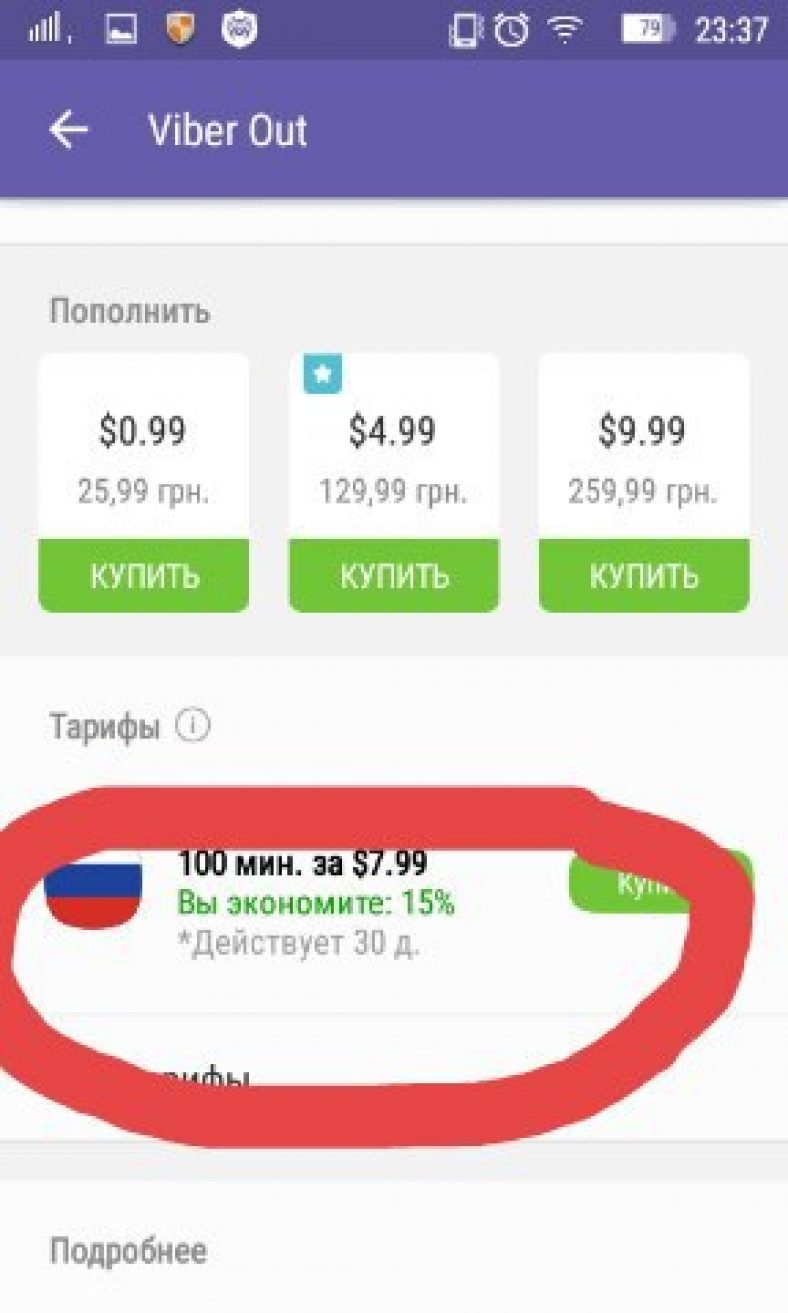
Куда-то звонить дешевле, куда-то-дороже, но все же эти тарифы остаются намного дешевле тарифов мобильных операторов.
Подробнее о тарифах, которые может предоставить Вайбер вы так же можете узнать в личном кабинете.
Чтобы просмотреть действующие тарифы откройте «Дополнительные параметры» , перейдите в раздел «ViberOut» и нажмите «Узнать тарифы» .
Также в разделе «дополнительные параметры» можно посмотреть историю платежей или привязать карту к профилю.
Группы (Групповые чаты)

Группы в Вайбер-прекрасный способ общения с единомышленниками.
Группы может создавать каждый пользователь.
Более того, каждый пользователь может создавать абсолютно ничем не ограниченное количество групп .
Правда, все же существует некоторое ограничение, оно касается закрытых групп.
В них не может состоять более ста девяносто девяти участников. В открытые группы может вступить любой участник.
Это своеобразный чат для любого желающего поболтать. Так же группу в Вайбере можно назвать своеобразным аналогом пабликам в других социальных сетях ( , и т.д.).
Администратор приглашает людей в сообщество, давая им определенные права.
Но писать сообщения в чате могут только создатели сообщества.
Благодаря такому раскладу легко и удобно следить за жизнью знаменитостей и узнавать много интересного и нового.
Чаще всего название сообщества отображает непосредственно тематику его содержимого, так что сориентироваться будет просто.
Как вступить в группу
Чтобы вступить в интересующую вас группу, необходимо как всегда зайти в свой профиль в Вайбер.
На главной странице поиска введите тему, которая вас интересует.
Нажмите на иконку лупы и дождитесь, пока появится список групп , с тематикой близкой к той, которая вас интересует.
Что бы узнать больше об открытых чатах, нажмите там же кнопку «Узнать больше» .
В открытую группу вы вступите немедленно, а вот вступления в закрытую придется немного подождать.
Вашу заявку должен рассмотреть и одобрить администратор этой группы. Только после этого будет доступно содержимое чата.
Как удалить мессенджер

Бывает так, что даже такая полезная вещь как Вайбер становится не нужна. Возникает вопрос, как удалить свой аккаунт из Вайбер?
Откройте приложение, которое установлено на вашем смартфоне или планшете, нажав на три горизонтальные полоски в правой нижней части экрана откройте «Настройки» .
Нажмите на пункт «Конфиденциальность» , а далее выберите пункт «Отключить учетную запись» .
Подтвердите свое желание нажав на кнопку «Ок» . Также возможно потребуется подтверждение действия введением кода с картинки в соответствующее поле.
После этого ваш аккаунт более не будет активен.
Как пользоваться на компьютере

Официальный сайт (скачать приложение можно абсолютно бесплатно)
Для этого необходимо в поисковой строке вашего браузера вписать адрес сайта разработчиков приложения Сайт разработчика и перейти на него.
На главной странице выбрать свою платформу и нажать на кнопку загрузки. Для скачивания доступны версии для всех известных операционных систем смартфонов, а также для компьютера.
Важно скачивать приложение именно из официальных источников, чтобы не пасть жертвой мошенников.

Viber - приложение для мобильных устройств, позволяющее звонить и отправлять сообщения в виде текстов иным пользователям такого же мессенджера, к тому же совершенно бесплатно. Использовать его можно через мобильный Интернет или Wi-Fi. Качество звука у него достаточно высокое. Ограничений по длительности разговоров, количеству полученных и отправленных сообщений нет. Сейчас мы рассмотрим возможности Viber: как пользоваться им на разных устройствах, и правда ли, что это бесплатно.
Почему люди пользуются Viber
Мы все хорошо знаем, что на мобильную связь уходит много денег. Операторы постоянно повышают тарифы, по умолчанию подключают платные услуги. Бывает, что списывают деньги за неоказанные услуги. В последние годы у людей возникает вопрос: каким образом общаться с родными, друзьями и просто знакомыми, чтобы не разориться? Компьютерщики создали несколько программ для этих целей, в том числе и Viber. На старых телефонах, конечно, приложением пользооваться не получится, но если у вас есть "Андроид" (смартфон), Айфон, планшет, компьютер, то устанавливайте программу и бесплатно разговаривайте с друзьями без каких-либо ограничений.
Небольшая стоимость будет только при мобильном Интернете. Также можно обмениваться фотографиями. Если пользоваться Wi-Fi, причем из любой точки мира, то это будет абсолютно бесплатно. Больших сложностей в том, как пользоваться программой Viber, нет. В данной статье мы опишем подробно весь процесс.
Регистрация
Данная процедура займет не больше двух минут. Сейчас мы рассмотрим это более детально. Скачиваем Viber из Интернета, лучше всего с официального сайта. Он сразу же привязывается к мобильному номеру телефона и интегрируется с вашей адресной книгой. Система не требует никаких дополнительных данных и настроек. После установки сразу появится список тех людей, у кого есть Viber. Благодаря этой программе вы сможете отправлять бесплатно сообщения, делать звонки тем, у кого она загружена. Кстати, сообщение может быть любого размера, здесь ограничений нет. Также можно отправлять фотографии, координаты, и ваш друг всегда будет знать, где вы находитесь. Получается отличная замена телефонным переговорам.

Очень полезной в плане экономии времени является клавиша переключения вида звонка с VoIP на обычный GSM. Разработчики написали, что приложение работает только с соединениями 3G или Wi-Fi, но это не так. Вполне нормально программа функционирует и при EGPRS. Теперь посмотрим, как пользоваться программой Viber более подробно.
Удобства при установке Viber на телефоне
Звонить с Viber то же самое, что со своего мобильного телефона, доступны будут все контакты. Программа сразу же предлагает всем знакомым установить ее, чтобы бесплатно общаться с вами. Но теперь самое важное. Скорость интернет-соединения никак не повлияет на качество разговора. Посланные через Viber SMS передаются на другой телефон почти мгновенно, в связи с чем они не разрываются на части и не теряются.

Но и это еще не все. Потребление энергии заметно снижается благодаря пользованию программой, телефон без подзарядки "проживет" намного дольше. Мы уже изучили, как пользоваться Viber на телефоне, не сказали только, что его можно установить на многих мировых языках: на русском, иврите, арабском, китайском, португальском, испанском, французском, немецком и английском. И это все бесплатно.
Viber для компьютера на операционной системе Windows
Недавно сделали так, что Viber позволяет отправлять сообщения бесплатно с компьютера. Другим пользователям можно звонить независимо от того, в каких странах и сетях вы находитесь. Программа синхронизирует ваши контакты, сообщения и даже журнал звонков с вашим мобильным устройством. Голосовые соединения работают с очень высоким качеством звука. Имеется даже видеозвонок, пока что, правда, экспериментальный. Также функционирует отправка текстовых сообщений, стикеров и фотографий.

Если вы думаете, как пользоваться Viber на компьютере, то знайте, что ничего сложного нет. Но имейте в виду, что она устанавливается только по номеру телефона, используется общий аккаунт и автоматически синхронизируются все вызовы, сообщения и фотографии. То есть если кто-то отправит вам послание, оно поступаетт на оба устройства. В общем, нужно всего лишь загрузить программу, ввести свой номер телефона - и можно общаться с друзьями. Мы рассмотрели утилиту Viber, как пользоваться ею на компьютере.
Viber на Android
Проще всего можно использовать программу на Android. Рассмотрим, как это делается. Для начала находим ее в магазине Google Play. Затем устанавливаем ее на свое устройстве и запускаем приложение. На экране приветствия нажимаем “Продолжить”. Viber попросит разрешение доступа к адресной книге телефона, на который она установлена. Нажимаем “Разрешить”. Теперь выбираем свою страну из выпадающего списка и указываем номер телефона. Дальше дожидаемся SMS со своим кодом доступа к программе и вводим данную комбинацию цифр на экран настроек утилиты и нажимаем Enter.

На этом почти все, осталось только указать свои данные и войти, например, с помощью Facebook. На этом все, теперь не нужно ограничивать себя в любом общении. Как пользоваться Viber на "Андроиде"? Все проще простого. Эта программа, если, к примеру, пользоваться ею через Wi-Fi, все время находится в сети. Ваши друзья, ее установившие, могут в любой момент написать вам, позвонить, отправить фотографию. Находятся, например, на экскурсии в Чехии - и вы с ними благодаря утилите. Прекрасно, и что особенно приятно - полностью бесплатно.
Ну вот вы установили Viber для Android, как пользоваться им? Все так же элементарно, как связь через мобильного оператора.
Установка программы на телефон Nokia 5800 Navigation Edition
Это уже немного посложнее. Специалисты советуют перейти на их веб-ресурс с помощью интернет-браузера и выбрать нужную марку телефона, для которой скачать Viber. Они уже проверили большинство моделей и знают работу Viber практически на каждой. Этот метод не является оптимальным, ведь не все хорошо владеют компьютером, а у некоторых нет USB-переходника. Поэтому советуем установить нашу утилиту на Navigation Edition. А мы расскажем, как пользоваться приложением Viber.

Подробная инструкция: берем свой мобильник и при помощи USB-кабеля подключаем его к компьютеру; скачиваем нашу утилиту на устройство; скопируем ее в телефон или на флешку; отключаем мобильник от компьютера; телефон перезапускаем; файловым менеджером находим в телефоне свою программу и начинаем ее установку. Выполняем в это время все советы. Установив, запускаем и делаем бесплатный звонок. Таким образом вопрос после установки Viber: как пользоваться - уже неактуален. Установить его непросто, зато дальше - нет проблем, как обычно.
Как пользоваться Viber на планшете, подробное объяснение
К сожалению, версия Viber для планшета iPad в настоящее время еще не создана, но можно пользоваться версией для iPhone. Плюсы программы: база пользователей большая, звук качественный, реклама отсутствует, конфиденциальность очень высокая, абсолютно бесплатная. Устанавливается она на планшет следующим образом: в первую очередь нужно скачать программу; затем запустить ее установку; зарегистрироваться в системе путем введения номера телефона; получаем код валидации; вводим его в программу; открываем доступ к своей адресной книге. Сам планшет не может получать и отправлять SMS, так что нужно вставить micro-SIM в телефон и получить таким путем код активации. Сделали это - вводим его в планшет. Чтобы получить ответ на вопрос, как пользоваться программой Viber, нужно подключить iPad к 3G или Wi-Fi - и можно приступать к общению с собственниками такой программы.
Нюансы Viber в планшете
Мы убедились, что им можно пользоваться, даже хотя для iPad он не создан. Даже при первом запуске его на планшете вы получите предупреждение о частичной совместимости. Вы его просто игнорируете и запускаете приложение. На дисплее будет экран, как в iPhone. Приложение "захочет" получить номер телефона, но авторизацию вы пройдете по коду подтверждения. То есть присутствие SIM-карты не обязательно. Так работает в данном случае Viber. Как пользоваться им на данном устройстве - теперь должно быть понятно.

Самой популярной и важной программой связи голосом является Skype. Но есть и ряд альтернатив ему. Одной из таких является Viber, который отличает простота использования и высокое качество связи. Но первое место все еще за Skype, хотя многие люди уже устанавливают себе другие приложения. Тем более что звонки на номера телефонов в Viber, например, гораздо дешевле.